3. Modificați pictograma din colțul din stânga sus al formei, specificând un anumit fișier cu o pictogramă imagine în (pictogramă) sub formă de proprietăți de câmp valoare Icon. Faceți clic pe bara Icon. și apoi pe butonul Load fereastra Picture Editor pentru a obține fereastra de imagine de încărcare. Deschideți dosarul C: \ Program Files \ Borland \ Delphi x.O \ Imagini \ Icoane, selectați fișierul de imagine pentru orice pictogramă => Deschidere => Ok.
4. Salvați forma dvs. în acest moment în directorul (File => Save All).
Se pun într-un câmp de editare formular Editare 1, Edit2. „Frontieră stânga“ Edit3 și domeniile lor de text corespunzătoare, „frontieră dreapta“, „Step“, iar câmpul de text pentru a specifica tipul funcției (vezi. Fig. A3.1).
Notă. Pentru a introduce rapid în forma mai multor obiecte similare, faceți clic pe pictograma obiectului, țineți apăsată tasta Shift, apoi - sub forma unui număr de ori. Dacă introduceți din greșeală un obiect de rezervă, atunci o puteți șterge folosind tasta Delete. Pentru a vă dezabona de la modul de inserare, faceți clic pe pictograma săgeată în componenta paletă. Dimensiunea, stilul și culoarea fontului, selectați la libera sa alegere, astfel încât forma arată cât de bine posibil. Fișier => Save All.
6. Aliniați introdus câmpurile de editare de pe marginea din stânga a primei componente și aliniați câmpul de text care indică funcția folosind aliniere fereastra de aliniere. Selectați grupul, câmpurile de editare, împreună cu semnăturile și efectuarea comenzii knim Edit (Editare) => Align (secționată-nyat) => horisontal - laturi stâng (pe orizontală - stânga frontieră) => verticală - Spațiu în mod egal (vertical - uniform) => Ok. Selectați câmpul text cu expresia funcției și executați comanda Edit => align => horisontal - Center din fereastra (orizontal - la centrul ferestrei) => Ok. Fișier => Save All.
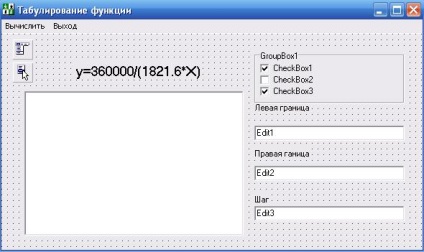
Figura A3.1 - Formular pentru calcularea programului planificat al numărului de lucrători.
7. Se introduce grupul component panel formular (GroupBox component de tip). componentă GroupBox află în fila Standard a paletei componente. Modificați valoarea proprietății Caption (semnătura) a obiectului la cuvântul „Concluzie“ (fără ghilimele). Dimensiunea, stilul și culoarea fontului, selectați în propria sa discreție. Creșterea grupul panoului.
8. Puneți la loc capacul trei casetele de selectare (obiecte de tip CheckBox). Pentru a face acest lucru, utilizați fila componente CheckBox componente standard Delphi Paletele. Aliniați steagurile prin selectarea acestora în prealabil (a se vedea. P. 6). Modificați valoarea proprietății Caption a obiectului, așa cum se arată în Fig. A3.1. Stilul de font și culoare, pentru a alege la discreția sa.